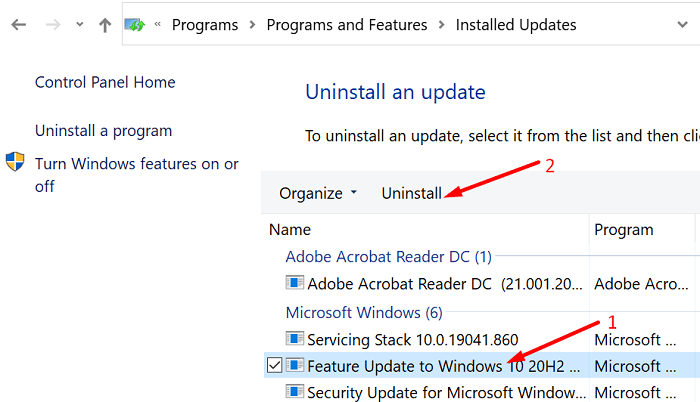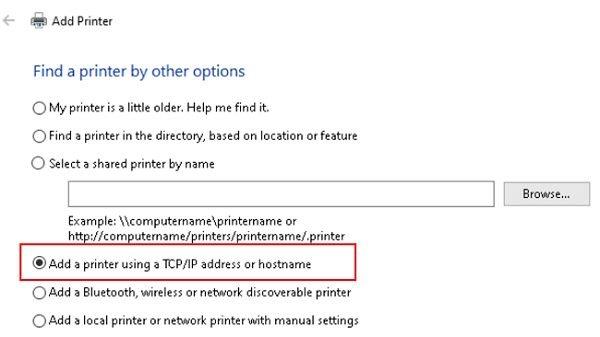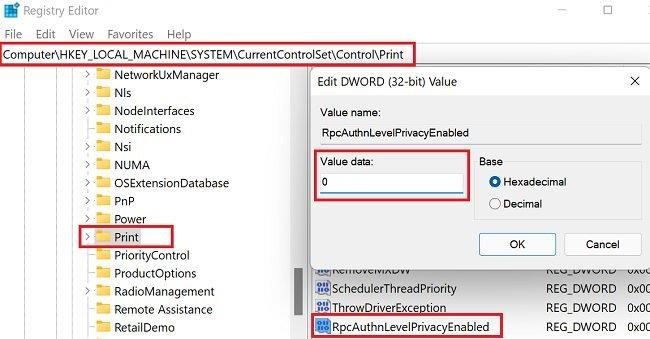Drukowanie dokumentów w systemie Windows 10 lub Windows 11 powinno być łatwym zadaniem. Musisz otworzyć dokument i kliknąć opcję Drukuj lub nacisnąć klawisze Ctrl i P. Niestety, kod błędu 0x0000011b może czasami zrujnować twoje plany, uniemożliwiając połączenie z drukarką.
Wykonaj poniższe kroki rozwiązywania problemów, aby pozbyć się tego irytującego kodu błędu.
Napraw system Windows nie może połączyć się z drukarką Błąd 11b
Odinstaluj ostatnie aktualizacje systemu Windows
Jeśli kod błędu 0x0000011b zaczął się pojawiać po zainstalowaniu najnowszych aktualizacji systemu Windows, odinstaluj je i sprawdź, czy to pomoże. Wielu użytkowników systemu Windows 11 potwierdziło, że odinstalowanie KBKB5005565 i KB5005568 rozwiązało problem.
- Uruchom Panel sterowania .
- Kliknij Odinstaluj program .
- Następnie kliknij Wyświetl zainstalowane aktualizacje .
- Wybierz najnowsze aktualizacje i naciśnij przycisk Odinstaluj .
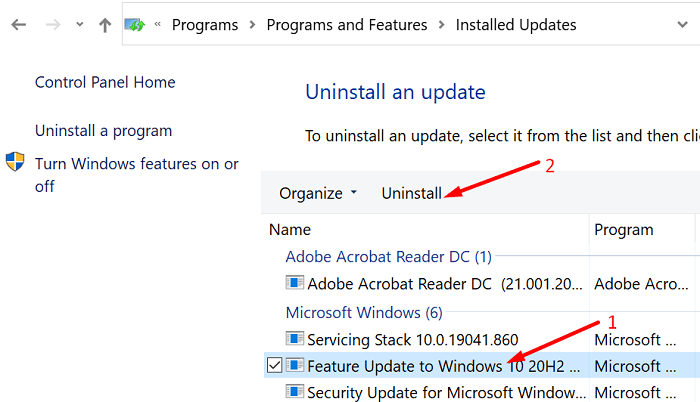
Alternatywnie możesz również użyć wiersza polecenia, aby usunąć ostatnio zainstalowane aktualizacje systemu Windows.
- Kliknij ikonę Szukaj .
- Wpisz cmd w polu wyszukiwania.
- Kliknij prawym przyciskiem myszy Wiersz polecenia i uruchom narzędzie jako administrator.
- Następnie uruchom polecenie wusa /uninstall /kb:. Wpisz numer KB zaraz po dwukropku.
- Na przykład, jeśli chcesz odinstalować KB5004567, uruchom wiersz polecenia wusa /uninstall /kb:KB5004567 .
Po odinstalowaniu aktualizacji sprawdź, czy komputer może połączyć się z drukarką. Jeśli błąd 0x0000011b będzie się powtarzał, zainstaluj drukarkę, używając jej adresu IP .
Przy okazji, możesz chcieć tymczasowo wyłączyć automatyczne aktualizacje . Po ponownym uruchomieniu komputera system Windows automatycznie pobierze i zainstaluje najnowsze aktualizacje, ponownie wywołując błąd 0x0000011b.
Ręczne dodawanie drukarki przy użyciu jej adresu IP
- Przejdź do Ustawień .
- Wybierz Bluetooth i urządzenia .
- Przewiń w dół do Drukarki i skanery .
- Następnie kliknij przycisk Dodaj urządzenie , aby dodać drukarkę lub skaner.
- Kliknij łącze informujące, że drukarki, którą chcesz dodać, nie ma na liście.
- Przejdź do Dodaj drukarkę przy użyciu protokołu TCP/IP lub nazwy hosta .
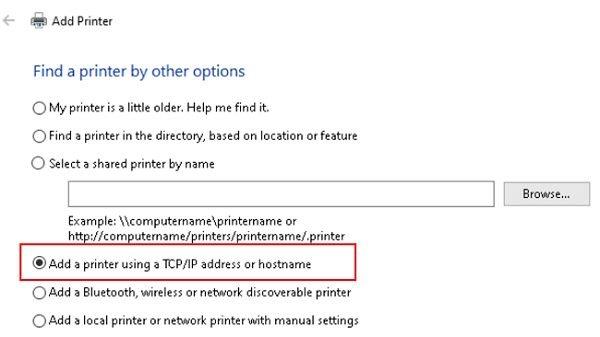
- Postępuj zgodnie z instrukcjami wyświetlanymi na ekranie i ręcznie wprowadź adres IP drukarki.
- Kliknij Dalej , aby podłączyć komputer do drukarki.
- Wydrukuj stronę testową, aby sprawdzić, czy drukarka działa zgodnie z przeznaczeniem.
Wyłącz szyfrowanie RPC bufora wydruku
Aby naprawić kod błędu 0x0000011b, firma Microsoft twierdzi, że należy wyłączyć ustawienia prywatności bufora wydruku zarówno na kliencie, jak i na serwerze wydruku. Gdy klucz rejestru RpcAuthnLevelPrivacyEnabled jest ustawiony na 1, system Windows automatycznie szyfruje komunikację RPC z drukarkami sieciowymi i serwerami wydruku. Wyłącz tę opcję, aby pozbyć się kodu błędu 0x0000011b.
- Uruchom Edytor rejestru.
- Nawigować do
HKEY_LOCAL_MACHINE\System\CurrentControlSet\Control\Print.
- Kliknij prawym przyciskiem myszy klawisz Drukuj i wybierz Nowy → Wartość DWORD-32-bitowa .
- Nazwij nowy klucz RpcAuthnLevelPrivacyEnabled .
- Kliknij dwukrotnie nowy klucz i ustaw jego wartość na 0 (zero) .
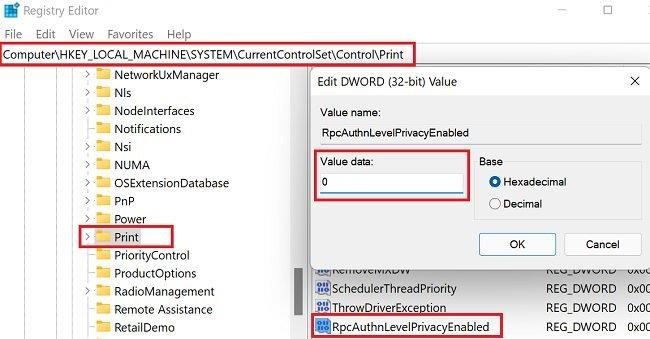
- Uruchom ponownie komputer i sprawdź, czy łączy się z drukarką.
Wniosek
Aby naprawić kod błędu 0x0000011b podczas drukowania w systemie Windows 11, odinstaluj wszystkie ostatnio zainstalowane aktualizacje, zwłaszcza KBKB5005565 i KB5005568. Następnie ręcznie dodaj drukarkę, używając jej adresu IP. Jeśli błąd będzie się powtarzał, wyłącz szyfrowanie RPC bufora wydruku.
Czy udało Ci się rozwiązać problem? Które z tych rozwiązań sprawdziło się u Ciebie? Daj nam znać w komentarzach poniżej i nie zapomnij udostępnić tego przewodnika w mediach społecznościowych.